Установка операционной системы на новый ноутбук может показаться сложной задачей для некоторых пользователей, особенно если устройство поставляется без предустановленной ОС. Однако, с помощью данной подробной инструкции, вы сможете без проблем установить операционную систему на ноутбук Acer без ОС.
Шаг 1: Первым делом необходимо подготовить установочный носитель с операционной системой. В зависимости от модели ноутбука, вы можете выбрать ОС, которая соответствует вашим потребностям. Обычно, на официальном сайте Acer можно найти драйверы и установочные файлы для различных версий операционных систем.
Шаг 2: Подключите установочный носитель к ноутбуку Acer. Обычно, это делается через USB-порт при помощи флешки или внешнего оптического привода. Убедитесь, что ноутбук подключен к источнику питания и имеет достаточно заряда батареи, чтобы завершить процесс установки ОС.
Шаг 3: Запустите ноутбук и нажмите клавишу Del или F2 (в зависимости от модели ноутбука), чтобы войти в BIOS. Внимательно прочитайте инструкции, отображаемые на экране, чтобы найти раздел, отвечающий за порядок загрузки. Установите установочный носитель в качестве первого в списке загрузки, а затем сохраните изменения и выйдите из BIOS.
Шаг 4: После перезагрузки ноутбука с установочного носителя, начнется процесс установки операционной системы. Следуйте инструкциям на экране, чтобы выбрать язык, форматировать диск и установить необходимые драйверы. Укажите путь к файлам установки операционной системы и дождитесь завершения процесса установки. В конце процесса, ноутбук Acer будет перезагружен и вы сможете начать использовать свою новую операционную систему.
Следуйте этой подробной инструкции и вы сможете без труда установить операционную систему на ноутбук Acer без ОС. Это может потребовать некоторых усилий, но результат стоит вложенного времени и усилий. Не стесняйтесь обратиться за помощью к производителю ноутбука или найти дополнительные ресурсы онлайн, если у вас возникнут проблемы в процессе установки. Удачи!
Получение и подготовка установочных материалов

Перед тем как приступить к установке операционной системы на ноутбук Acer без ОС, вам понадобятся следующие материалы:
| Установочный образ ОС | Для начала вам нужно загрузить установочный образ операционной системы. Это может быть ISO-файл, который содержит все необходимые файлы для установки. Вы можете найти установочные образы различных операционных систем на официальных сайтах разработчиков или на специализированных ресурсах. |
| USB-накопитель | Для загрузки установочного образа операционной системы на ноутбук, вам понадобится USB-накопитель (флешка) с достаточным объемом памяти. Рекомендуется использовать накопитель с объемом не менее 8 ГБ. |
| Программа для создания загрузочного USB-устройства | Для записи установочного образа ОС на USB-накопитель вам понадобится специальная программа. Например, вы можете воспользоваться Rufus, Unetbootin или другим аналогичным инструментом. |
| Драйверы для ноутбука Acer | После установки операционной системы на ноутбук Acer, вам потребуются драйверы для правильной работы устройств и компонентов. Вы можете загрузить последние версии драйверов с официального сайта Acer или использовать специальные программы для автоматической установки драйверов. |
Получив все необходимые материалы, вы будете готовы к установке операционной системы на ноутбук Acer без ОС.
Загрузка дистрибутива операционной системы

1. Перейдите на официальный сайт операционной системы, которую вы хотите установить на свой ноутбук Acer. На сайте должны быть доступны официальные версии дистрибутивов для загрузки.
2. Найдите раздел загрузки операционной системы и выберите нужную версию. Убедитесь, что выбрана совместимая версия ОС для вашего ноутбука Acer.
3. Нажмите на ссылку для скачивания дистрибутива операционной системы. Обычно файл с расширением .iso или .img.
4. Дождитесь завершения загрузки дистрибутива. Время загрузки может зависеть от скорости вашего интернет-соединения.
Теперь у вас есть загруженный дистрибутив операционной системы, который вы будете использовать для установки на ноутбук Acer без ОС.
Создание загрузочного USB-накопителя

Вот пошаговая инструкция по созданию загрузочного USB-накопителя:
Шаг 1: Загрузите и установите программу Rufus.
Для создания загрузочного USB-накопителя мы будем использовать программу Rufus. Вы можете загрузить ее с официального сайта разработчика и установить на свой компьютер.
Шаг 2: Подготовьте USB-накопитель.
Подключите USB-накопитель к компьютеру. Убедитесь, что на нем нет важных данных, так как весь контент на USB-накопителе будет удален в процессе создания загрузочного диска.
Шаг 3: Запустите программу Rufus.
Откройте программу Rufus, которую вы предварительно установили. Убедитесь, что выбран правильный USB-накопитель в разделе «Устройство».
Шаг 4: Выберите образ операционной системы.
В разделе «Загрузочая схема» выберите опцию «MBR».
В разделе «Создать загрузочный диск с использованием:» выберите опцию «ISO-образ».
Нажмите на кнопку «Выберите» и укажите путь к ISO-образу операционной системы, которую вы хотите установить на ноутбук Acer.
Шаг 5: Настройте остальные параметры.
Оставьте остальные параметры по умолчанию, если вы не знаете, что они значат. Однако, если у вас есть особые требования, вы можете изменить настройки в соответствии с ними.
Шаг 6: Создайте загрузочный USB-накопитель.
Нажмите на кнопку «Старт» для начала процесса создания загрузочного USB-накопителя. Во время создания накопителя Rufus может запросить ваши разрешения на удаление данных с USB-устройства.
Шаг 7: Дождитесь завершения процесса.
Подождите, пока Rufus завершит процесс создания загрузочного USB-накопителя. Это может занять некоторое время, в зависимости от размера ISO-образа и скорости записи USB-накопителя.
После завершения процесса создания загрузочного USB-накопителя вы можете использовать его для установки операционной системы на ноутбук Acer без ОС.
Резервное копирование важных данных
Перед установкой операционной системы на ноутбук Acer без операционной системы важно заранее сделать резервную копию всех важных данных. Это позволит вам сохранить все ваши файлы, фотографии и другую информацию, чтобы в случае возможных проблем или ошибок у вас был доступ к ним.
Существует несколько способов резервного копирования данных. Один из самых простых и удобных способов - использовать внешний накопитель, такой как USB-флеш-накопитель или внешний жесткий диск. Подключите его к ноутбуку и перенесите все необходимые файлы и папки на внешний накопитель. Это может занять некоторое время, особенно если у вас большой объем данных, но благодаря этому вы будете уверены в сохранности информации.
Еще один способ - использование облачного хранилища. Сегодня существует множество сервисов облачного хранения, таких как Google Диск, Яндекс.Диск, Dropbox и другие. Выберите сервис, который вам нравится, создайте учетную запись и загрузите все нужные файлы в облачное хранилище. Таким образом, ваши данные будут храниться в безопасности и доступны с любого устройства с подключением к Интернету.
Не забудьте также сохранить пароли от своих учетных записей и серийные номера программ, если они вам потребуются в будущем. Сохраните эту информацию в защищенном файле или записной книжке. Это поможет вам восстановить доступ к вашим учетным записям и важным программам после установки новой операционной системы.
Подготовка ноутбука Acer к установке ОС
Перед тем, как приступить к установке операционной системы на ноутбук Acer, необходимо предпринять несколько шагов для подготовки устройства. Вот что нужно сделать:
Создайте резервную копию важных данных. Установка ОС на ноутбук приведет к полной или частичной потере данных на жестком диске. Поэтому перед началом процесса установки рекомендуется сделать резервную копию всех важных файлов и папок.
Получите необходимое программное обеспечение. Для установки ОС на ноутбук вам понадобятся установочные файлы операционной системы. Если у вас есть оригинальный диск с ОС, убедитесь, что его можно использовать для установки. В противном случае, загрузите соответствующую версию ОС с официального сайта производителя.
Создайте загрузочный носитель. В большинстве случаев для установки ОС необходимо создать загрузочный носитель, такой как USB-флешка или DVD-диск. Для этого вам понадобится специальная программа, например, Rufus или Windows USB/DVD Download Tool. Следуйте инструкциям программы, чтобы создать загрузочный носитель.
Включите ноутбук и зайдите в BIOS. Чтобы запустить процесс установки ОС, нужно настроить ноутбук на загрузку с созданного вами загрузочного носителя. Для этого при включении ноутбука нажмите клавишу DEL, F2 или другую клавишу, указанную в инструкции к ноутбуку, чтобы войти в BIOS меню. В разделе Boot Options выберите созданный загрузочный носитель как первый вариант загрузки, а затем сохраните настройки и выйдите из BIOS.
Запустите установку операционной системы. После настройки BIOS и сохранения изменений, перезагрузите ноутбук. Загрузочный носитель должен автоматически запуститься, и вы сможете начать установку операционной системы на ноутбук Acer. Следуйте инструкциям на экране, чтобы завершить процесс установки.
После завершения установки операционной системы на ноутбук, не забудьте восстановить резервную копию ваших данных и установить необходимые драйвера и программное обеспечение для полноценной работы устройства.
Проверка и обновление BIOS
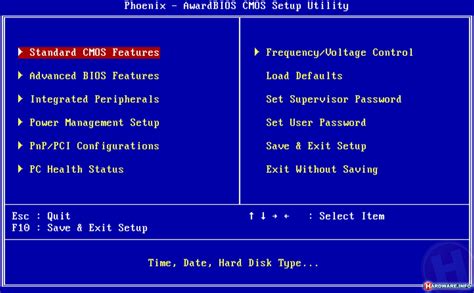
Перед установкой ОС рекомендуется проверить актуальность версии BIOS и, при необходимости, обновить ее до последней доступной версии. Это может помочь устранить возможные ошибки и проблемы совместимости.
Для проверки и обновления BIOS необходимо выполнить следующие шаги:
- Перезагрузите ноутбук и нажмите нужную клавишу (обычно это Del, F2 или F10) для входа в настройки BIOS. Клавиша может отличаться в зависимости от модели ноутбука Acer, поэтому рекомендуется проверить инструкцию пользователя ноутбука.
- В настройках BIOS найдите раздел, отвечающий за обновление BIOS. Он может называться "BIOS Update", "Firmware Update" или иметь похожее название.
- Следуйте инструкциям на экране, чтобы проверить текущую версию BIOS и загрузить последнюю доступную версию с официального веб-сайта Acer или с диска, поставляемого вместе с ноутбуком.
- Если доступна новая версия BIOS, сохраните файл обновления на USB-накопителе.
- Перейдите обратно в меню обновления BIOS и выберите опцию обновления с USB-накопителя. Следуйте инструкциям на экране, чтобы завершить процесс обновления BIOS.
- После завершения процесса обновления BIOS перезагрузите ноутбук.
После обновления BIOS продолжите установку операционной системы на ноутбук Acer без ОС, следуя предыдущим шагам инструкции.
Разбивка и форматирование жесткого диска
Перед установкой операционной системы на ноутбук Acer без операционной системы необходимо разбить и отформатировать жесткий диск. Это позволит создать необходимые разделы и подготовить диск для установки операционной системы.
Вот пошаговая инструкция:
- Загрузите компьютер с помощью загрузочной флешки или диска.
- На экране выбора языка и региональных настроек выберите нужные параметры и нажмите "Далее".
- Нажмите "Установить" и примите лицензионное соглашение, затем нажмите "Далее".
- Выберите пункт "Пользовательская установка" для настройки разбивки диска вручную.
- На экране "Где вы хотите установить Windows?" выберите диск, на котором будет установлена операционная система, и нажмите "Поделить".
- Выберите размер раздела системного диска и нажмите "Применить".
- Нажмите "Создать" для создания системного раздела.
- Повторите шаги 6-7 для создания дополнительных разделов, если необходимо.
- Выберите раздел, на котором будет установлена операционная система, и нажмите "Далее".
- Дождитесь завершения форматирования и установки операционной системы.
После завершения этих шагов вы сможете установить операционную систему на ноутбук Acer без операционной системы.
Проверка и установка драйверов
После установки операционной системы на ноутбук Acer без ОС, необходимо проверить и установить соответствующие драйверы для правильной работы устройства. Во многих случаях, драйверы необходимо устанавливать в определенном порядке, поэтому следует придерживаться инструкций, предоставленных производителем.
Драйверы можно загрузить с официального веб-сайта Acer или использовать специализированные программы для автоматической загрузки и установки драйверов. В первом случае, необходимо перейти на официальный веб-сайт Acer, выбрать основную модель ноутбука и операционную систему, и загрузить нужные драйверы для устройств.
Если вы хотите воспользоваться специализированной программой, следуйте инструкциям, предоставленным программой. Обычно эти программы автоматически сканируют вашу систему и загружают и устанавливают нужные драйверы.
После установки драйверов необходимо перезагрузить компьютер, чтобы изменения вступили в силу и устройства работали правильно.
Проверка и установка драйверов является важным шагом после установки операционной системы на ноутбук Acer без ОС, так как это обеспечит правильную работу устройств и предотвратит проблемы с совместимостью.
Установка операционной системы на ноутбук Acer
Ноутбук Acer без операционной системы требует установки ОС перед началом работы. В данной статье будет рассмотрена подробная инструкция по установке операционной системы на ноутбук Acer.
Перед началом установки ОС на ноутбук Acer, необходимо сделать следующее:
| 1. | Проверить совместимость ОС с ноутбуком Acer. Обратитесь к документации ноутбука для получения информации о поддерживаемых версиях ОС. |
| 2. | Подготовить установочный носитель с операционной системой, например, USB-флешку или DVD-диск. |
| 3. | Сделать резервную копию всех важных файлов и данных, которые могут быть удалены в процессе установки. |
После выполнения подготовительных шагов, можно приступить к установке операционной системы на ноутбук Acer:
| 1. | Подключите установочный носитель к ноутбуку Acer. |
| 2. | Перезагрузите ноутбук и нажмите нужную клавишу (обычно F12 или Delete), чтобы войти в меню загрузки. |
| 3. | Используя клавиши-стрелки, выберите установочный носитель в списке загрузки и нажмите Enter. |
| 4. | Дождитесь загрузки файлов установки операционной системы и следуйте инструкциям на экране. |
| 5. | Выберите раздел на жестком диске для установки ОС и нажмите "Далее". |
| 6. | Выберите необходимые настройки (язык, часовой пояс, учетную запись и т. д.) и дождитесь завершения установки. |
| 7. | После завершения установки операционной системы, перезагрузите ноутбук Acer. |
Теперь у вас установлена операционная система на ноутбук Acer. Вы можете начать настройку ОС и устанавливать необходимые программы и приложения.
Запуск установки ОС с USB-накопителя
При установке операционной системы на ноутбук Acer без предустановленной ОС может возникать необходимость использовать USB-накопитель. Чтобы запустить установку ОС с USB-накопителя, следуйте инструкциям ниже.
Шаг 1: Подготовьте USB-накопитель для установки операционной системы. Для этого сначала подключите USB-накопитель к компьютеру, а затем скопируйте все необходимые файлы установочного образа на него. Убедитесь, что у вас есть правильный и рабочий образ ОС.
Шаг 2: Включите ноутбук Acer и нажмите клавишу F2 или Delete (в зависимости от модели ноутбука) для входа в BIOS. В BIOS найдите раздел "Boot" или "Загрузка" и установите приоритет загрузки с USB-накопителя, переместив его в самое начало списка.
Шаг 3: Подключите подготовленный USB-накопитель к ноутбуку Acer.
Шаг 4: Сохраните изменения в BIOS и перезапустите ноутбук. Ноутбук должен загрузиться с USB-накопителя.
Шаг 5: В процессе загрузки ОС с USB-накопителя следуйте инструкциям на экране для установки операционной системы на ноутбук Acer. Выберите язык, раскладку клавиатуры, согласитесь с условиями лицензионного соглашения и выберите диск для установки ОС.
Обратите внимание, что процедура установки может немного отличаться в зависимости от ОС, которую вы хотите установить. Однако основные шаги будут примерно одинаковыми.
Следуя этим простым инструкциям, вы сможете запустить установку операционной системы на ноутбук Acer с помощью USB-накопителя и наслаждаться полноценным функционированием своего ноутбука.